Програма видавців Microsoft, яка її суть і як працювати в ній
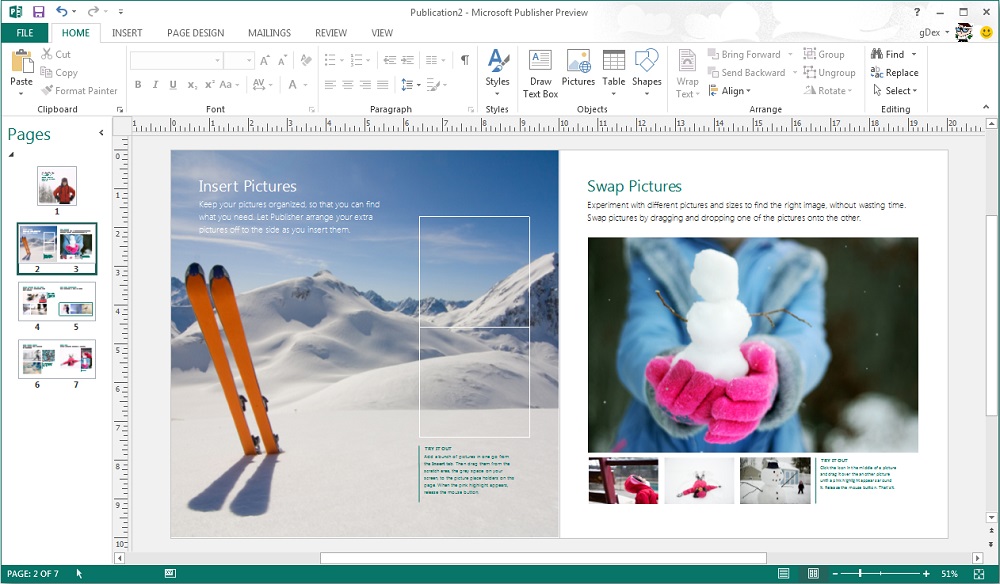
- 1654
- 485
- Aaron Harvey
Вважається, що в офісному пакеті Microsoft це найбільш недооцінений компонент - він рідше встановлений на комп’ютерах, займаючи останні місця в різних рейтингах офісних продуктів разом з PowerPoint. Тим часом програма може бути дуже корисною, якщо ви часто багато працюєте з друкованими продуктами різних орієнтацій.
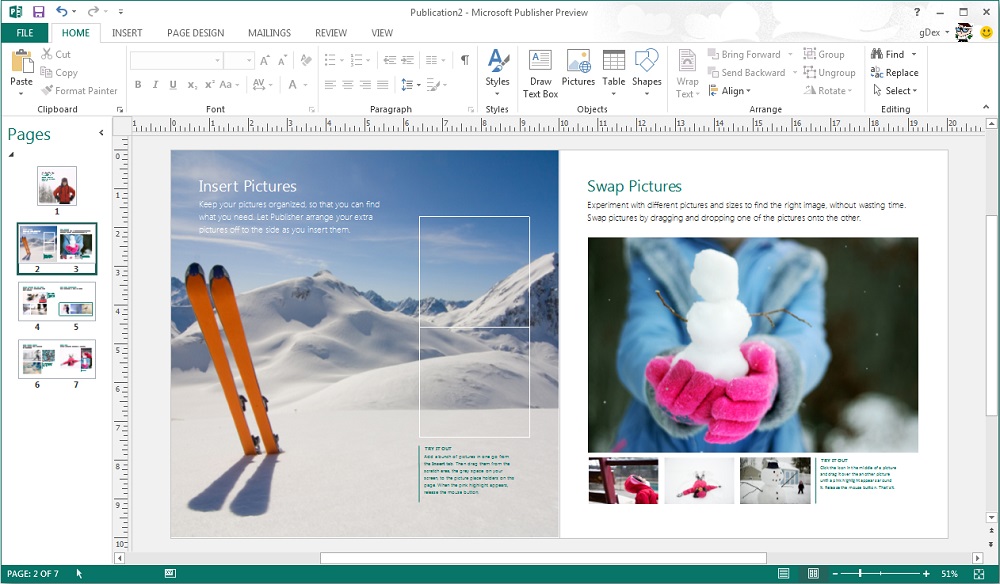
Що це за програма видавців
Як ви бачите з імені, цей програмний продукт можна вважати категорією публікації, хоча видавця не можна назвати повною програмою типографії. Але основні типографічні елементи доступні тут, готові публікації можна легко надіслати за призначенням через електронну пошту, перевірити граматику текстового компонента та перетворити публікації у формат слова, наприклад.
Якщо ви не перебуваєте на введенні Lada з видавничими системами, але ви готуєте бажання оволодіти ними - саме тому видавець Microsoft може стати в нагоді. Почніть пізнати цей напрямок з цієї програми, і якщо ви знаєте слово, exel або доступ, вам не доведеться вивчати принципово новий інтерфейс. Більше того, тут також є тимчасові версії, тому якщо ви звикли до продуктів набору 2007 року, то тут не передбачено жодних проблем.
Програма включена в пакет офісу, починаючи з Windows Vista/XP. Документи видавця Microsoft мають розширення паба і можуть містити як відформатовані текстові, так і графічні елементи.
Можливості видавця MS
Перш за все, ця програма призначена для підготовки публікацій, представлених у друку.
Коротко розглянемо, які типи публікацій, які можна створити у MS Publisher:
- Буклети:
- бюлетені;
- газети;
- брошури;
- календарі;
- альбоми;
- листівки.
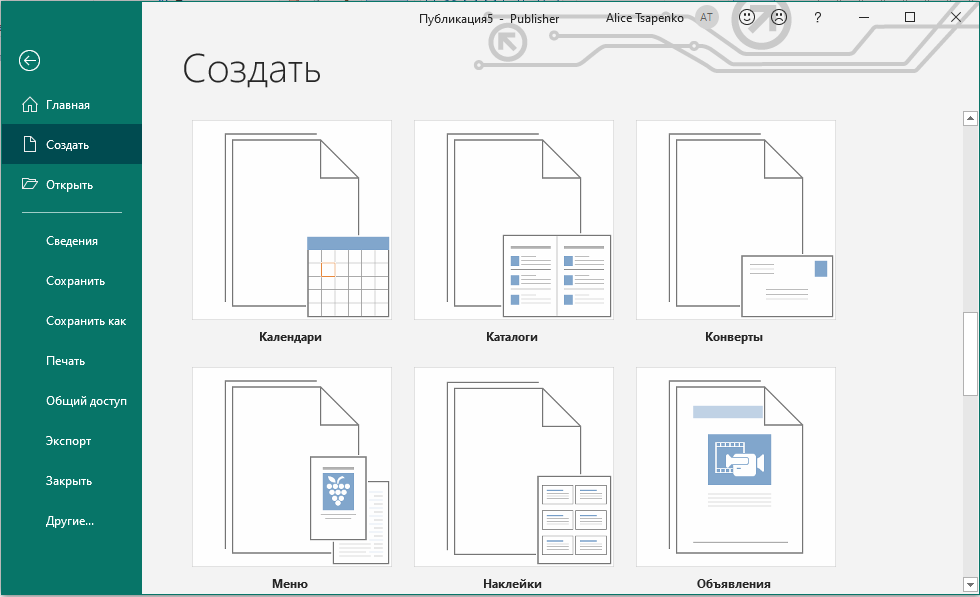
І це аж ніяк не є повним списком, враховуючи, що проблеми з маркетингом в даний час надають першорядному важливості.
Полегшує завдання мати велику кількість готових шаблонів, які дозволяють почати створювати презентабельні документи з графікою навіть непідготовленими користувачами.
Додавання зображень та фотографій реалізується як просто, як у Word: зображення можна перетягнути мишею або вибрати на диску, змінювати розмір і положення, виконувати потік з текстом або налаштувати яскравість або контраст.
Якщо після довгих годин роботи вони вирішили, що обраний шаблон невдалий, його не доведеться переробляти з самого початку: є господар, який дозволяє максимально безболісно мігрувати з одного шаблону в інший.
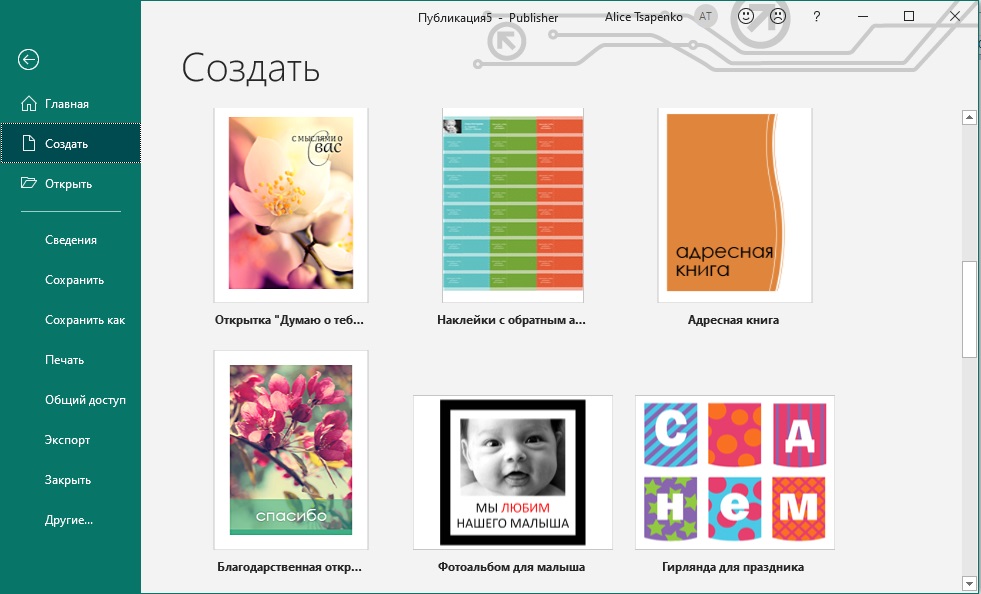
З введенням та форматуванням тексту також добре. Не так абсолютно, як у слова, але це цілком достатньо, щоб не робити помилок дитинства. Ви також не можете турбуватися про конструкцію кольору роботи: у вашому розпорядженні достатньо коштів, щоб налаштувати кольорову гаму публікації відповідно до ваших побажань.
Ну, давайте перейдемо до більш детального вивчення можливостей пакету.
Створення буклета у видавця
Якщо ви професійний дизайнер, очевидно, що використання шаблонів буде для вас небажаним. Але для всіх інших це дуже корисна функція - зрештою, експерти створили їх, керуючись останніми досягненнями в галузі маркетингу, вибираючи форматування, шрифти, кольорову гаму та інші параметри сторінки, найпривабливіші для сприйняття.
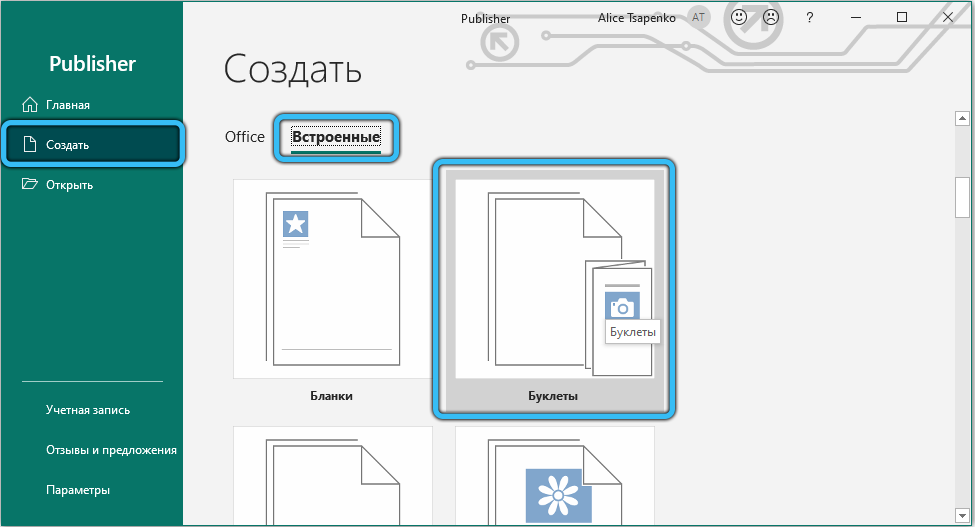
Тут є достатньо шаблонів, але якщо їхня кількість перестала влаштувати вас, в Інтернеті ви можете знайти багато інших - професійних і не дуже, платних і вільно. Шкода, що на офіційному веб -сайті Microsoft ви не знайдете додаткових шаблонів для видавця, хоча їх є багато для одного і того ж Powerpoint або слова там.
Вибираючи шаблон, ви можете не хвилюватися, що при подальшому редагуванні ви щось заплутаєте, а порядок сторінок буде неправильним.
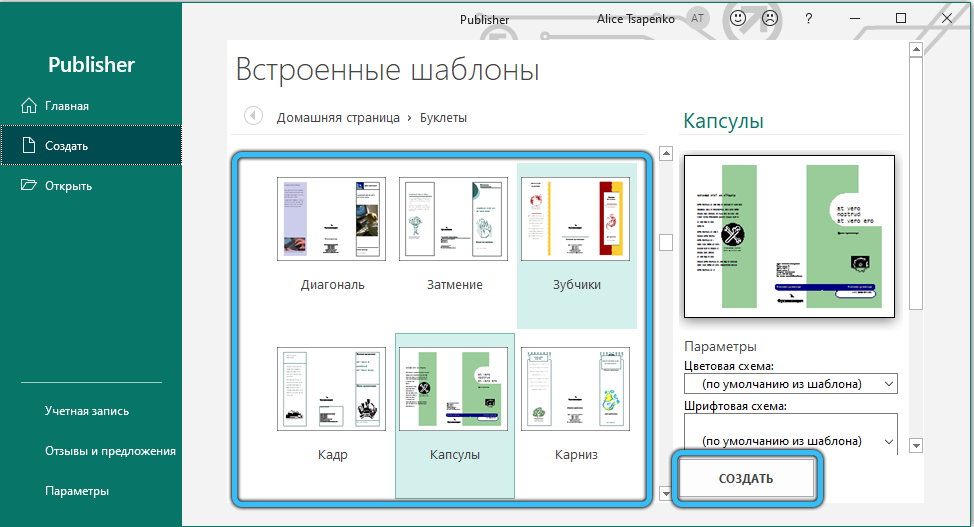
Щоб зробити буклет у видавці MS, ви не можете обійтися без красиво оформлених заголовків та графіків. Це зображення, які зазвичай складають основу композиції буклета. Ви можете використовувати власні фотографії, але також можете фотографії, завантажені з Інтернету. Якщо буклет призначений для комерційного використання, то вам доведеться рахуватися за допомогою авторських прав.

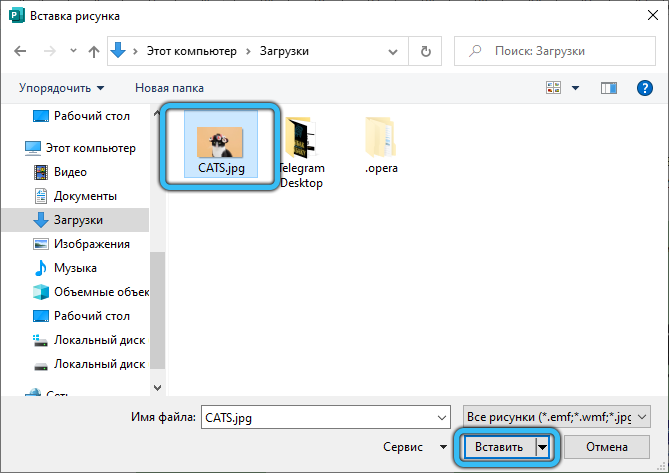
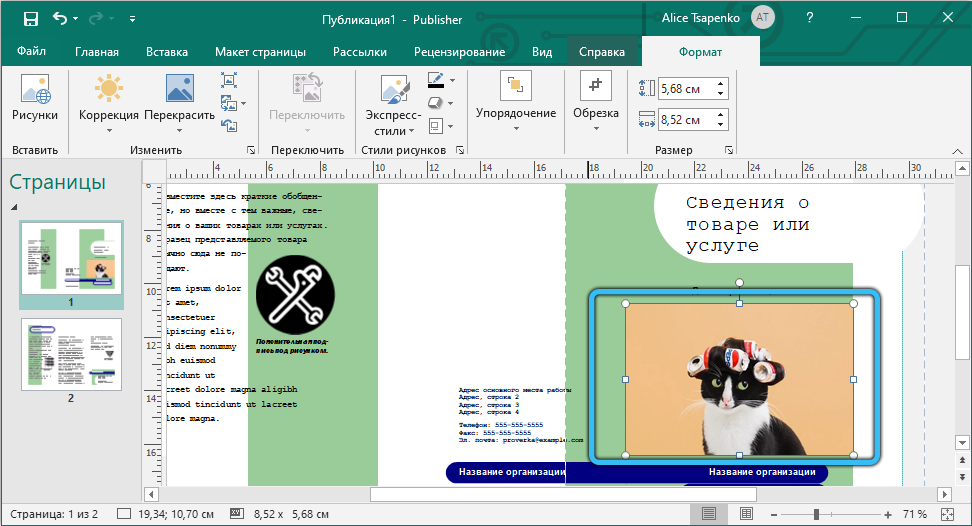
Якщо деякі елементи дизайну в шаблоні здаються вам зайвими, їх можна зняти, і з самою картиною самі різноманітні маніпуляції - розтягніть його на кілька смуг, покладіть його під текст або над ним. Якщо виникають проблеми, ви можете спробувати скористатися елементом "очистити все форматування", і тоді ви не будете обмежені певним шаблоном.

Коли ви опублікували на сторінці всі необхідні графічні елементи дизайну, ви можете запустити набір тексту (він також може бути вставлений з копіюванням). Будьте готові до того, що можливо, під маркуванням текст не підійде, і вам доведеться маніпулювати з розміром шрифту, тоді як деякі зображення можуть зміщуватися або навіть зникнути зі сторінки. Щоб цього не відбулося, використовуйте спеціальні путівники, які дозволяють вирівняти графіку та текст.
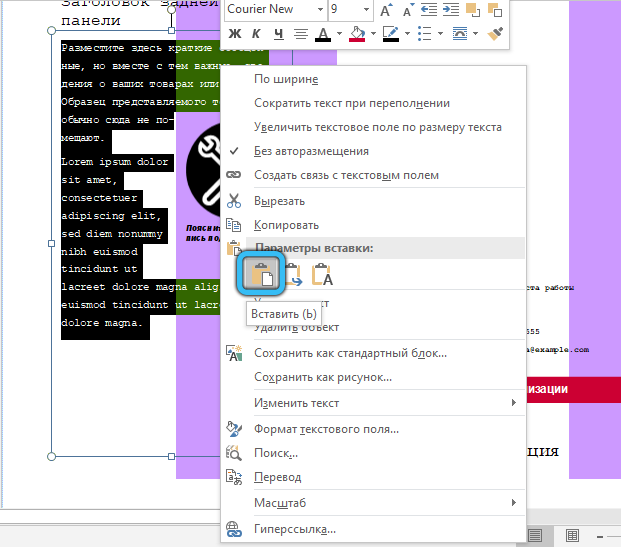
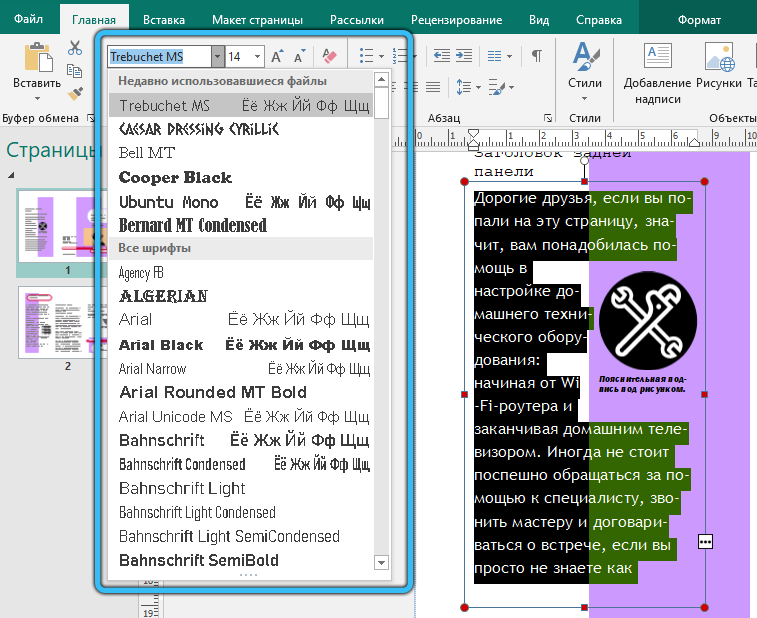
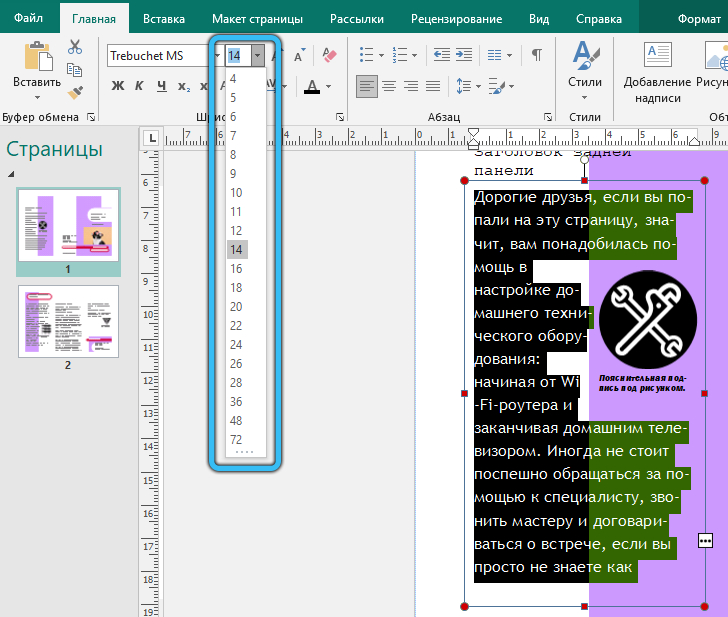
Зрозуміло, що основна конструкція буклета визначається вибраним шаблоном, але ми можемо щось зробити самостійно. По -перше, ми говоримо про взаємне вирівнювання текстових блоків та графіки, які в видавці є кілька типів, і вони дозволяють вам переконатися, що обидва компоненти виглядають ідеально, нічого не соромляться і не вписується один в одного.
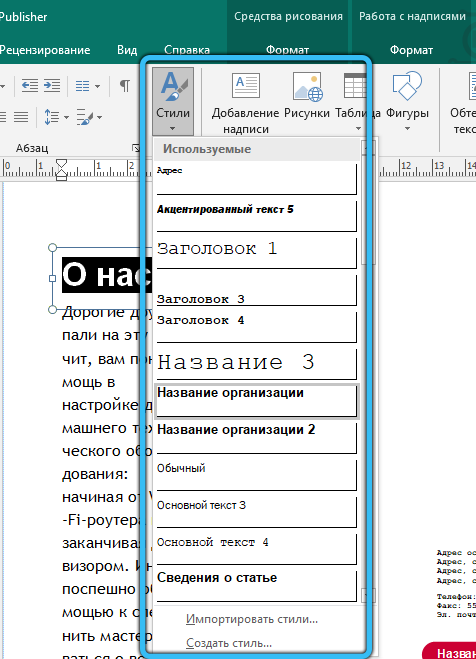
Як бачите, використання програми видавця Microsoft для створення буклетів досить просто, але я хотів би завершити огляд з можливостями друку створених документів. Оскільки буклет рідко є однією сторінкою, вибирайте двосторонню печатку, не турбуючись, що сторінки будуть надруковані в неправильному порядку. Єдиним моментом, який потрібно слідкувати.
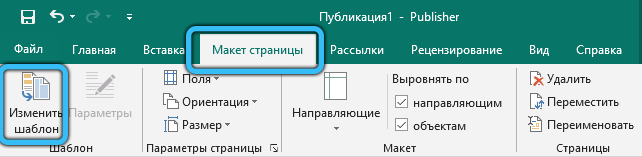
Створення газети
Ми не говоримо про періодичну публікацію, навіть про маленький міський формат, але ви можете спробувати себе як видавець, щоб створити викладач, шкільну чи настінну газету для вашого відділення в офісі.
Знову ж таки, краще почати з розробки готових вироблених шаблонів - ви просто повинні заповнити його відповідним вмістом. Але якщо у вас є сила і бажання, ніхто не забороняє вам створювати власні шаблони з набором шрифтів, графічними елементами, розміщенням стовпців та ліній. Легко вибрати новий чистий аркуш відповідних розмірів.
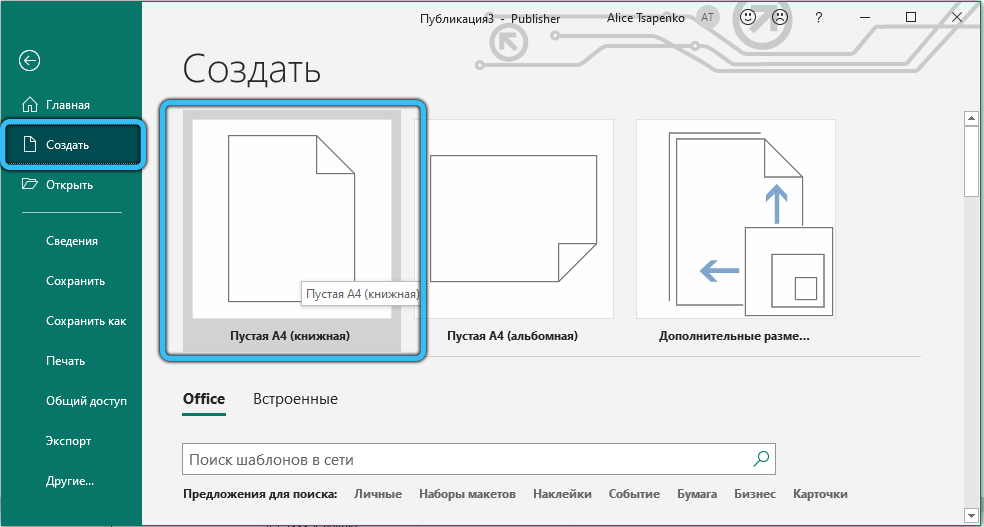
Якщо вибрано опцію з готовим шаблоном, просто заповніть його текстом, фотографіями, малюнками. Ті, хто вважає за краще створювати все самостійно, ми пропонуємо наступні інструкції, щоб самостійно створити шаблон:
- Клацаємо на "макет сторінки", виберіть елементи "Посібники, мережі, підтримують посібники". Це дозволить нам сформувати допоміжне маркування для симетричного розташування інформаційних блоків із зображеннями та текстом;
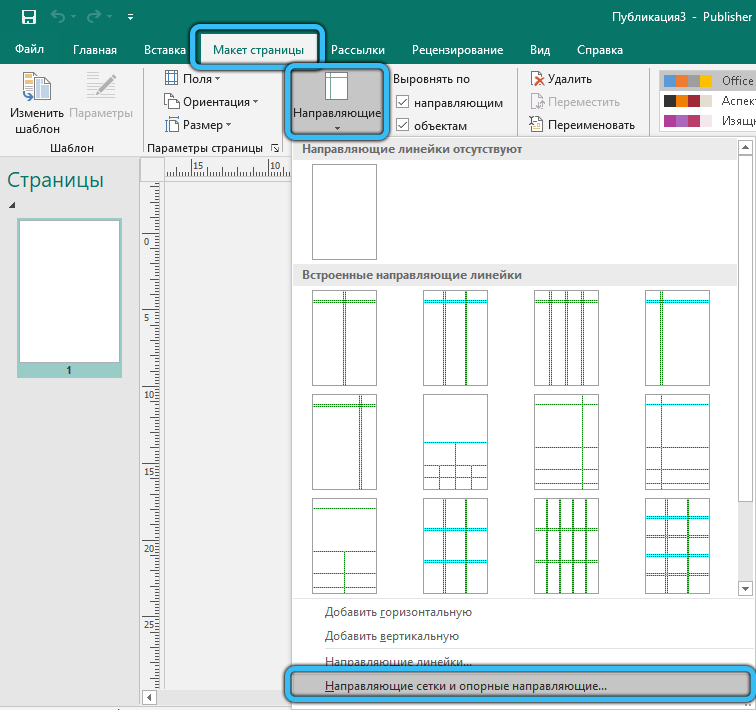
- Виберіть вкладку "Посібник позначення" у однойменному вікні, вкажіть параметри сторінки - кількість стовпців, відстань між ними, кількість рядків, якщо це необхідно;
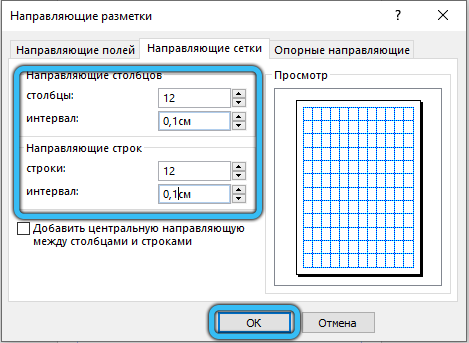
- Одна стаття не завжди розміщена в одному текстовому блоці, а вставка фрагментів у різні блоки дуже незручна. Тому програма передбачає можливість з'єднання декількох блоків в єдине ціле, але для початку нам потрібно розмістити їх на сторінці, також вказуючи місце для заголовків - для цього також потрібен окремий блок;
- Блоки можна розтягнути за допомогою попередньо підготовлених путівників. Для цього натисніть на вкладку "Вставити", а потім виберіть елемент "Накресліть підпис";

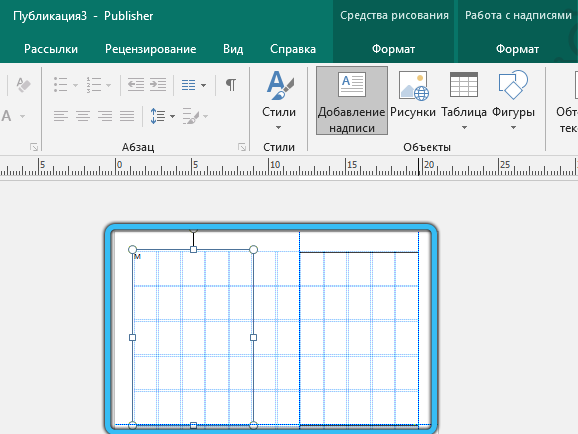
- Коли наш перший текстовий блок готовий, виберіть його та натисніть на вкладку "Формат", на якій ми зацікавлені у параметрі "Create Connection". Нам буде запропоновано вказати другий текстовий блок, який буде логічно підключений до струму. Якщо текст намалював у першому блоці не підходить, він автоматично буде переданий у зв'язаний блок.

За цим принципом ви можете створити шаблони будь -якої форми, яка вам подобається, які наповнені свіжим вмістом із заданою частотою та розповсюджувати газету у друкованій або електронній формі.
Як зробити голос у видавці
Офісні працівники та студенти часто стикаються з необхідністю створення різного інформаційного контенту, і якщо такі матеріали прикрашені у вигляді акуратних, структурованих та красиво розроблених бюлетенів, це сприятиме їх легкому сприйнятті.
Розглянемо простий алгоритм, як створити та заповнити такий бюлетень:
- Після початку програми нам запропоновано вибрати видання зі списку. Виберіть елемент "Вісник";
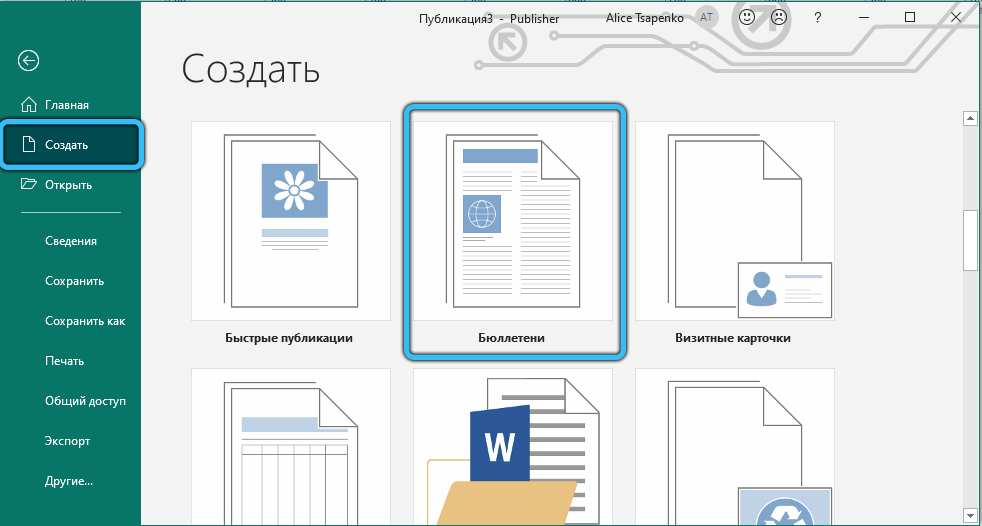
- Тепер справа - це вибір шаблону, хоча, якщо хочете, ви можете створити свій власний;
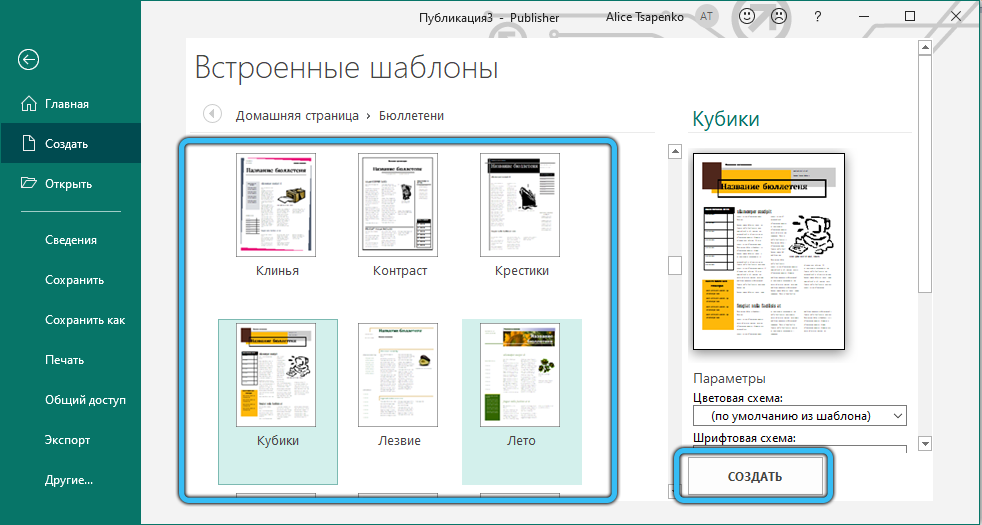
- З'явиться вже позначена сторінка, в якій окремі блоки можна відрізнити та регулювати ваші потреби - змінювати розмір, виберіть інший шрифт, метод форматування, кольорову гаму;
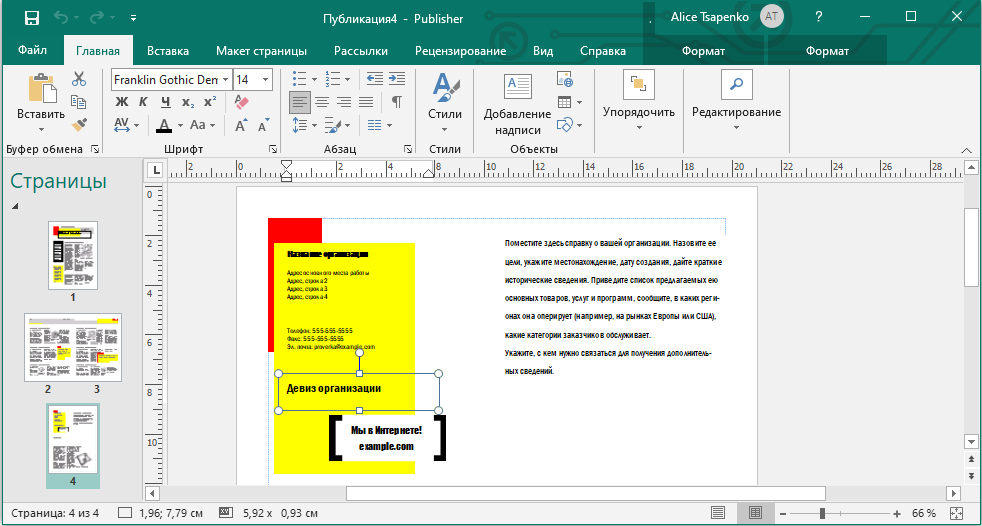
- Тепер ви можете додати власний вміст у блок - текст разом із зображеннями;
- Ми діємо аналогічно з іншими блоками, якщо це необхідно. Не забудьте час від часу зберегти всю роботу, виконану, натиснувши кнопку "Зберегти як ...";
- Якщо ви плануєте розмістити більше одного матеріалу в бюлетені, але кілька назв статей, згідно з правилами компетентної роботи у видавці, повинні бути додані до спеціального шаблону таблиці. Якщо фокус голосування не є багатовимірним, цю таблицю можна просто зняти, виділивши шаблон курсором, а потім натиснувши кнопку Видалити на клавіатурі;
- Ми закінчуємо створення бюлетеня з його збереженням на робочому столі або в робочій папці.
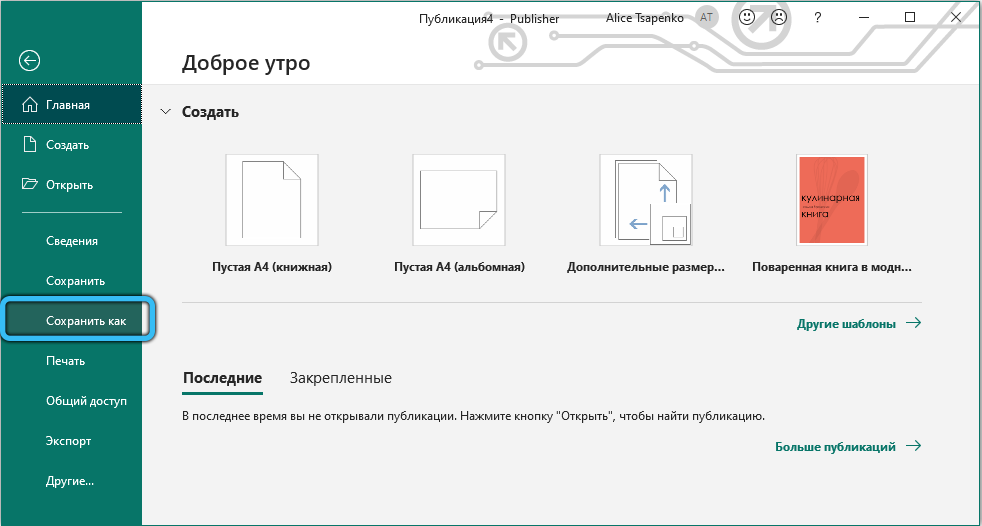
Як створити брошуру
Для створення різних рекламних матеріалів найкращий формат можна назвати брошурою з готовим логотипом вашої компанії та всіма деталями, що покладаються в шаблоні.
Якщо така брошура буде зроблена вперше, приблизний алгоритм його створення буде виглядати приблизно так:
- Після запуску програми та натискання кнопки "Новий файл", вам потрібно вибрати на вкладці "Типи публікацій" Point;
- Тепер вам потрібно вибрати найбільш підходящий шаблон зі списку існуючих, згрупованих у кілька загальних категорій;
- На правій панелі з’явиться вікно редагування, де форматування можна застосувати до вибраного блоку на ваш смак - змініть позначку або розмір шрифту, кольорову гаму, додайте сторінки або номери капелюхів;
- Тепер ми наповнюємо брошуру вмістом - рекламний текст та зображення;
- Перед публікацією ви можете переглянути першу та другу сторінку документа в схематичній формі, а за бажанням виконати деякі прості маніпуляції із вмістом блокуючих або перенесених блоків в інше місце;
- Готова брошура може бути надрукована, вибравши одно- або багатосторінковий друк, залежно від обсягу створеного матеріалу. Зауважте, що більшість шаблонів зосереджені на розмірі паперу 8,5 × 11.
Ще раз зауважимо, що якщо ви створите власний шаблон, зберігайте його під початковою назвою, щоб його можна було легко знайти.
Як зробити календар
Можливо, календар можна назвати найскладнішим типом публікації, який можна створити в пакеті видавців Microsoft. Але навіть за відсутності навичок створення таких матеріалів ви можете створити барвистий календар, використовуючи для цього будь -які відповідні зображення, від фотографій ваших близьких (дітей, онуків) до теми, близьких до вас (спорт, моделі, моделі, Автомобілі, улюблені актори, колекція тощо. D.).
Розглянемо крок -крок -інструкції щодо створення календаря "з нуля":
- Запустіть програму, натисніть кнопку "Новий файл", на вкладці "Типи публікацій" виберіть "Календар". Якщо ви використовуєте пакет з Office 2003, перейдіть до «популярних категорій шаблонів», щоб вибрати шаблон;
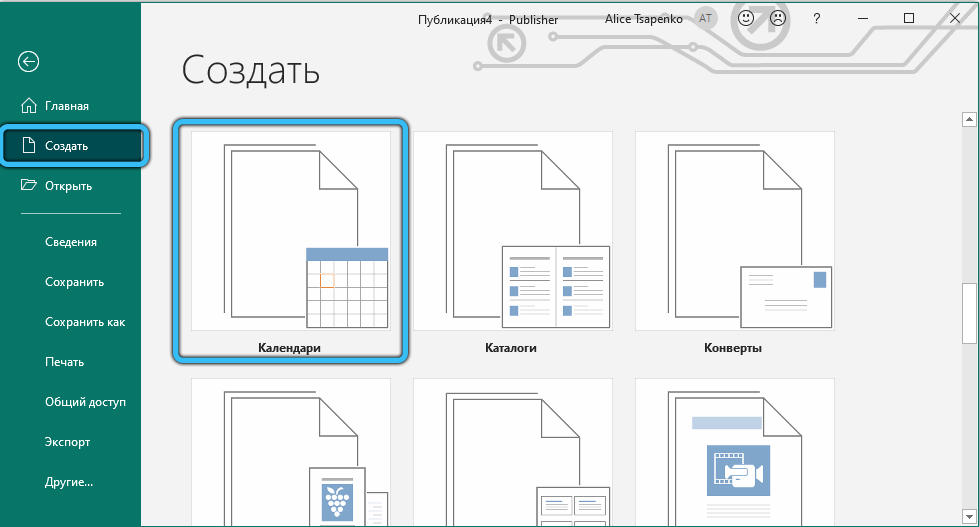
- Виберіть тип майбутнього календаря залежно від його розміру. Щоб переглянути, як виглядатимуть сторінки календаря вибраного шаблону, натисніть кнопку "Параметр" - схема календаря відображатиметься у верхньому правому куті монітора. Зробіть двічі клацніть на цьому зображенні, якщо він вам підходить. Якщо ні, виберіть інший шаблон з тієї ж чи іншої категорії. Пам'ятайте, що назва категорії - це умовна річ, вона завжди може бути адаптована до ваших потреб;
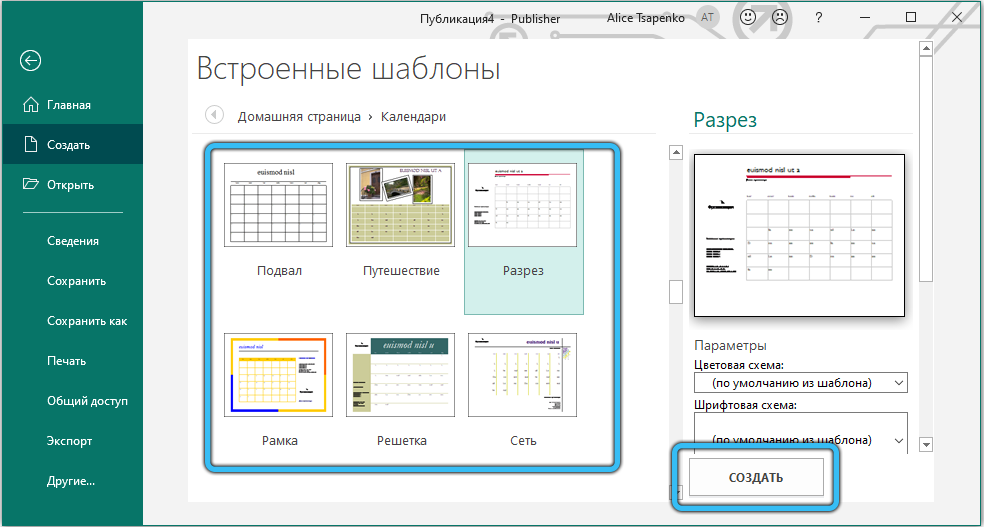
- На панелі налаштування, розташованій у головному вікні програми, ви можете виконати налаштування типу та розміру шрифту, а також кольорову схему, вибравши готову опцію або натиснувши кнопку "Створити нову", щоб створити власний параметр дизайну. У будь -якому випадку, бажано підтримувати шаблон календаря під унікальною назвою, щоб використовувати його в майбутньому;
- Тепер ви можете почати інші налаштування. Виберіть орієнтацію, портрет або альбом. Встановіть порядок і послідовність відображення місяців, якщо вам потрібно відсвяткувати індивідуальні дні з подіями - це також піддається коригуванню. Якщо календар створений "з нуля" або з не стандартними розмірами, це потрібно буде додати до шаблону, натиснувши на елемент параметрів календаря, розташований у панелі публікації формату;
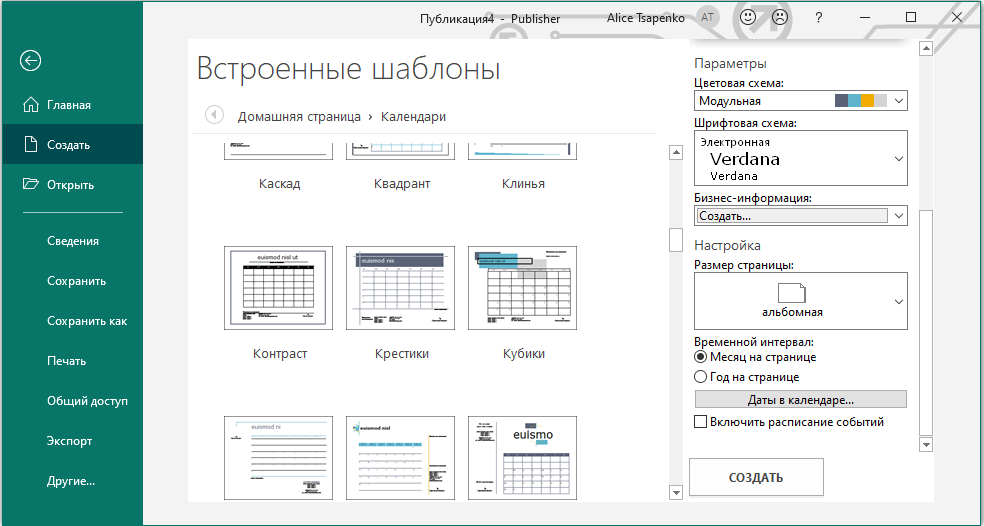
- Тепер ви можете почати додавати власний вміст - зображення та/або текст.
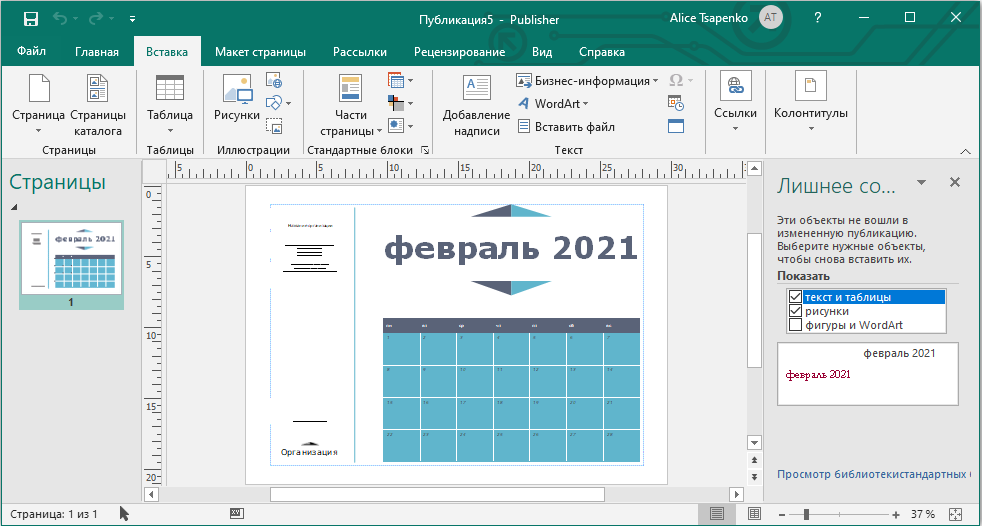
Ми забуваємо зберегти сам календар, коли він буде готовим.
Як бачите, створення публікацій у програмі видавців Microsoft - це досить захоплююча діяльність. Якщо ви використовуєте готові -виготовлені шаблони, то це просто, але для того, щоб індивідуалізувати створений документ, вам доведеться спробувати, як без нього ..
- « Що робити, якщо процес Steamwebhelper завантажує систему
- Як знайти, влаштувати та отримати продукт на Alibaba »

